云骑士重装Win8后无法连接应用商店怎么办?这是最近一位网友向小编反映的问题,今天小编来教大家如何解决这个问题,需要的朋友快来带走它吧!
Win8系统无法连接应用商店的解决方法:
首先我们要弄清楚造成这个情况的原因究竟是哪一个,因为就目前了解到的情况来看有多种情况会导致商店无法连接,所以也就有了多个解决方法。最先检查的就是网络的连接情况,这种情况是最容易解决的,检查好除了应用商店,其他的联网程序是否能够运行,如果完全断网了,那么把网络连接好久可以了。
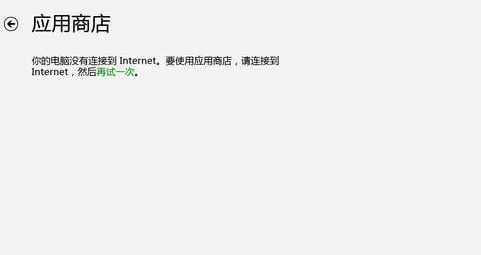
但是我们往往会发现只有应用商店上不了,这时候问题基本就出现在商店本身了。我们要知道微软的服务器现在基本还在美国,所以传输有时会有一些延迟,所以遇到这种情况我们就多重试几次,一般来说3次左右就能正常连上了。
如果这样还不行我们就需要一些比较繁琐的操作了,下面这几个方法大家都可以尝试一下:
1、右击任务栏上的网络图标选择“打开网络和共享中心”,点击“以太网”,在新窗口中点击“属性”,然后将“internet版本协议4”和“internet版本协议6”前面的勾去掉,确定保存后一般就可以正常连接应用商店了。
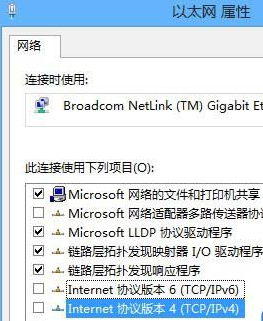
2、使用“Win键+X”的组合键打开菜单,选择“命令提示符(管理员)”,然后输入“netsh”+回车,再输入“winhttp”+回车,这时候重启计算机看看能否顺利连接应用商店了。一般这种方法是针对浏览器被更改而造成的问题。

3、同样的方法打开“以太网”的属性,双击“internet版本协议4”和“internet版本协议6”,然后分别将DNS地址手动更改为8.8.8.8并保存,大部分情况这样就可以流畅地连接应用商店了。这种情况一般是当地的DNS地址原因造成的,这也是网友们使用最多的一种解决方法。
以上就是关于Win8系统无法连接应用商店的解决办法。这里要强调一点的是,产生这个问题的原因还有很多,需要结合多种方法进行修复,所以以上方法不是万能的,只是其中一些手段而已,不可能百分百修成功,不足之处希望大家补充。




